Jedwali la yaliyomo
Lakini kama mtengenezaji wa filamu wa muda mrefu, najua kwamba mara ya kwanza unapojaribu kitu katika mpango wa kuhariri filamu kinaweza kuhisi kuwa kigeni. Nakumbuka nikinong'ona na kujikwaa kupitia rekodi zangu chache za kwanza za sauti katika iMovie kwa sababu sikuwa na uhakika kabisa jinsi yote yangefanyika.
Kwa hivyo, katika makala haya, nitakupitisha hatua katika zaidi. maelezo na kukupa vidokezo vichache ukiendelea.
Jinsi ya Kurekodi na Kuongeza Sauti kwenye iMovie Mac
Hatua ya 1: Bofya kalenda yako ya matukio popote unapotaka kurekodi kuanza. Kwa kubofya, unaweka kichwa cha kucheza (mstari wima wa kijivu unaoashiria kile kitakachoonyeshwa kwenye kitazamaji cha iMovie) katika eneo hili na kuiambia iMovie ni wapi inapaswa kuanza kurekodi sauti yako.
Kwa mfano, katika picha ya skrini hapa chini nimeweka kichwa cha kucheza (tazama mshale #1) mwanzoni mwa klipu ambapo Muigizaji Maarufu anakaribia piga kelele mbinguni.
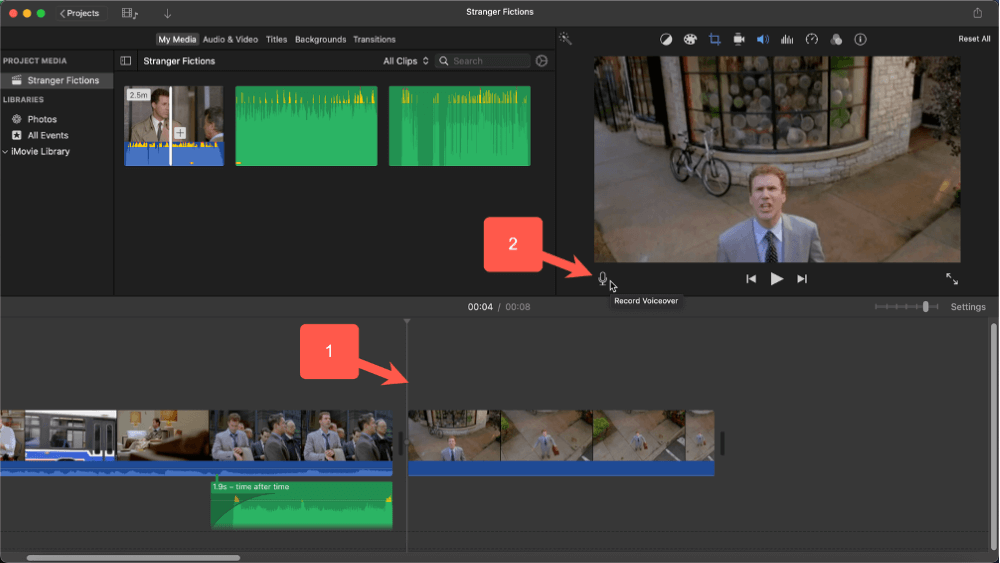
Hatua ya 2: Bofya aikoni ya Rekodi Voiceover , ambayo ni maikrofoni iliyo chini kushoto mwa dirisha la kitazamaji (ambapo mshale wa #2 kwenye picha ya skrini iliyo hapo juu inaelekeza)
Pindi unapobofya ikoni ya rekodi ya sauti , vidhibiti vikosehemu ya chini ya dirisha la mtazamaji inabadilika na inaonekana kama picha ya skrini iliyo hapa chini.
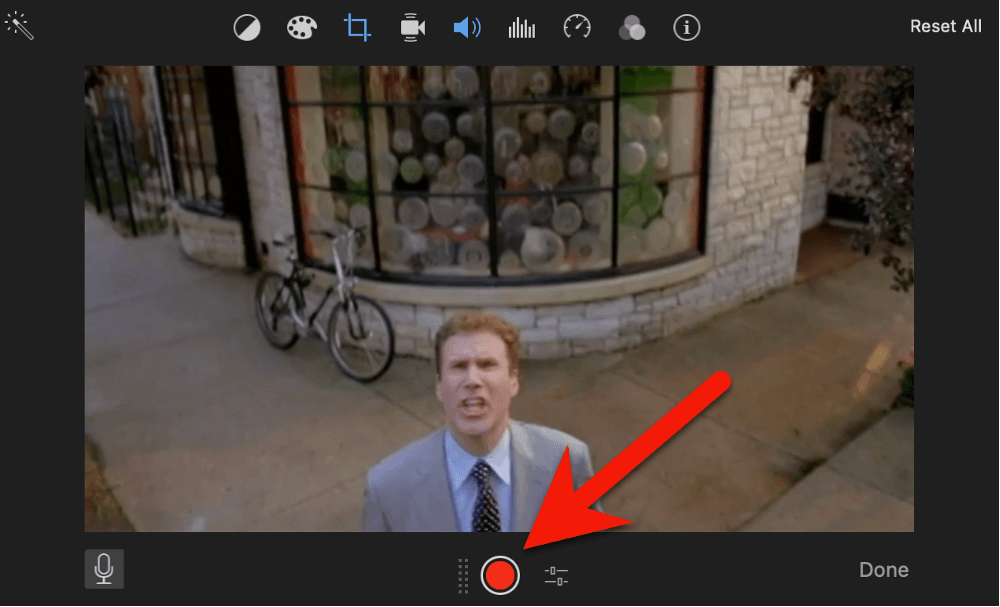
Hatua ya 3 : Ili kuanza kurekodi, bonyeza tu kitone kikubwa chekundu (kilichoonyeshwa na mshale mkubwa nyekundu kwenye picha ya skrini iliyo hapo juu).
Ukibonyeza kitufe hiki, kihesabu cha sekunde tatu - ambacho kina alama ya milio na msururu wa miduara yenye nambari katikati ya mtazamaji wako - huanza.
Baada ya mlio wa tatu, unaweza kuanza kuzungumza, kupiga makofi, au kurekodi sauti yoyote ambayo maikrofoni ya Mac yako inaweza kusikika. Inaporekodi, utaona faili mpya ya sauti, kuanzia pale kichwa chako cha kucheza kiliwekwa katika hatua ya 1, na kukua unapoendelea.
Hatua ya 4: Ili kuacha kurekodi, bofya kitufe kikubwa sawa cha kurekodi (ambacho sasa ni cha umbo la mraba). Au, unaweza pia kubofya spacebar .
Kwa wakati huu, unaweza kucheza tena rekodi ili kuona kama unaipenda, kwa kusogeza kichwa chako cha kucheza hadi mahali pa kuanzia, na kubonyeza spacebar ili kuanzisha filamu yako kucheza kwenye kitazamaji.
Na kama hupendi kurekodiwa, unaweza kuchagua klipu ya sauti, gonga futa, weka kichwa chako cha kucheza nyuma mahali pa kuanzia, bonyeza (sasa duru tena) kitufe cha rekodi , na ujaribu tena.
Hatua ya 5: Unaporidhika na rekodi yako, bofya kitufe cha Nimemaliza katika sehemu ya chini kulia ya menyu ya mtazamaji na vidhibiti vya kurekodi sauti vitatoweka na kawaidavidhibiti vya kucheza/kusitisha vitaonekana tena katika sehemu ya chini ya kidirisha cha kitazamaji .
Kubadilisha Mipangilio ya Sauti ya Rekodi katika iMovie Mac
Ukibofya ikoni iliyo kulia tu. ya kitufe kikubwa chekundu cha rekodi (ambapo mshale mwekundu unaelekea kwenye picha ya skrini iliyo hapa chini), kisanduku cha kijivu kinaonekana na orodha fupi ya mipangilio unayoweza kurekebisha.

Unaweza kubadilisha Chanzo cha Ingizo kwa kurekodi kwako kwa kubofya kisanduku kunjuzi. Kwa chaguo-msingi, imewekwa kuwa "Mpangilio wa Mfumo", ambayo inamaanisha ingizo lolote litakalochaguliwa katika sehemu ya Sauti ya Mipangilio ya Mfumo ya Mac yako. Kawaida hii ni maikrofoni ya Mac yako.
Lakini ikiwa unamiliki maikrofoni maalum ambayo umechomeka kwenye mac yako, au umesakinisha programu zinazokuruhusu kurekodi moja kwa moja kutoka kwayo, unaweza kuchagua yoyote kati ya hizi kama chanzo cha sauti utakayorekodi. .
Mpangilio wa Volume hukuruhusu kubadilisha jinsi rekodi itakavyokuwa na sauti kubwa. Lakini kumbuka kuwa unaweza kubadilisha sauti ya rekodi yako katika iMovie kila wakati kwa kuongeza au kupunguza sauti ya wimbo kwenye rekodi ya matukio.
Mwishowe, Komesha Mradi huzima sauti yoyote ambayo ingechezwa na spika zako za mac ikiwa ulikuwa unacheza video yako unaporekodi. Hili linaweza kukusaidia ikiwa ungependa kuzungumza kuhusu kile kinachotokea katika filamu yako jinsi filamu yako inavyocheza.
Ikiwa video haikunyamazishwa, unaweza kuwa hatarini kupata video hiyo.sauti iliyorudiwa - sehemu ya sauti ya klipu za video na katika usuli wa klipu yako ya sauti iliyorekodiwa.
Kuhariri Klipu Yako ya Sauti katika iMovie Mac
Unaweza kuhariri rekodi yako ya sauti. kama tu sauti nyingine yoyote au klipu ya video katika iMovie.
Unaweza kusogeza muziki wako katika kalenda yako ya matukio kwa kubofya na kuburuta klipu ya muziki. Unaweza pia kufupisha au kurefusha klipu kama vile ungefanya klipu ya video - kwa kubofya ukingo na kuburuta ukingo kulia au kushoto.
Unaweza pia "kufifia" au "kufifisha" sauti. ya rekodi yako kwa kuburuta Vishikio vya Fififisha kwenye klipu ya sauti kwenda kushoto au kulia. Kwa maelezo zaidi kuhusu kufifia kwa sauti tazama makala yetu Jinsi ya Kufifisha Muziki au Sauti katika iMovie Mac. upau hadi pointer yako ibadilike kuwa vishale vya juu/chini, vinavyoonyeshwa na mshale mwekundu kwenye picha ya skrini iliyo hapa chini.
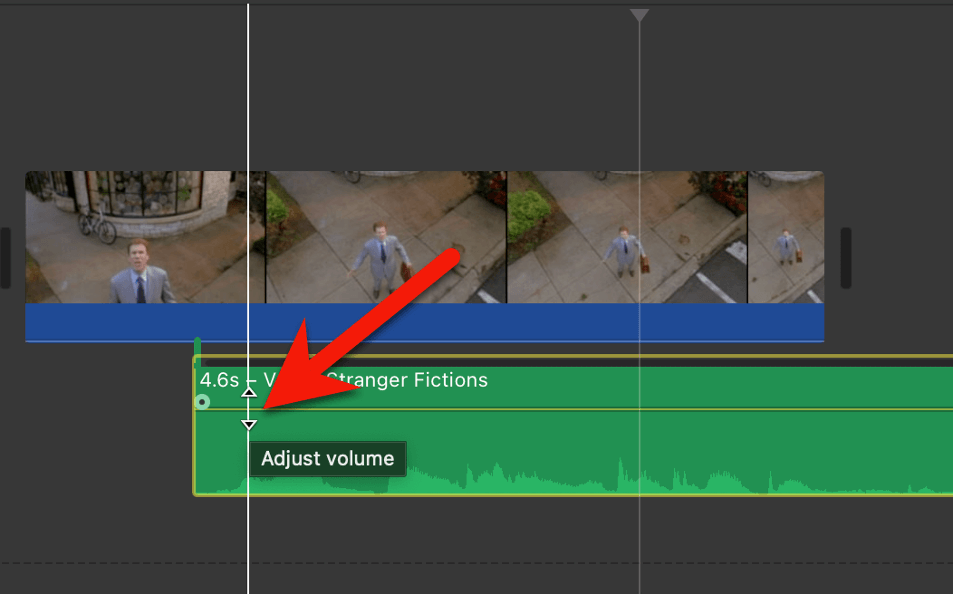
Pindi unapoona vishale vya juu/chini, bofya na ushikilie unaposogeza kielekezi chako juu na chini. Mstari wa mlalo utasogea na kielekezi chako na ukubwa wa muundo wa wimbi utakua na kupungua unapoinua au kupunguza sauti.
Kuleta Sauti Iliyorekodiwa Awali kwa iMovie kwenye Mac
zana za iMovie. kwa sauti ya kurekodi ni moja kwa moja na hutoa chaguzi za kutosha katika mipangilio ili kushughulikia sauti nyingimahitaji.
Lakini inafaa kukumbuka kuwa klipu ya sauti iMovie inazalisha kupitia zana ya kurekodi ni klipu nyingine ya sauti. Unaweza kurekodi sauti yako katika programu nyingine au kuwa na rafiki (mwenye sauti bora) kukutumia rekodi kwa barua pepe.
Hata hivyo ikiwa imerekodiwa, faili inayotokana inaweza kuburutwa na kudondoshwa kwenye kalenda yako ya matukio kutoka kwa Finder ya Mac, au hata barua pepe. Na ikishafika katika rekodi yako ya matukio unaweza kuihariri kwa njia zozote tulizozieleza hapo juu za kuhariri sauti ulizojirekodi katika iMovie.
Mawazo ya Mwisho
Natumai nimekusaidia. jisikie ujasiri vya kutosha kuhusu jinsi kurekodi sauti inavyofanya kazi katika iMovie ambayo unacheza nayo na unaweza kufurahia kuifanyia kazi katika utengenezaji wako wa sinema.
Na kumbuka, unaweza kurekodi chochote ambacho maikrofoni yako inaweza kuchukua - si lazima iwe unazungumza tu.
Kwa mfano, labda unahitaji sauti ya mbwa anayebweka kwenye filamu yako. Kweli, ikiwa una mbwa, unajua jinsi ya kutumia zana ya kurekodi sauti ya iMovie kwa hivyo unachohitaji kujua sasa ni jinsi ya kumfanya mbwa wako kubweka.
Au labda unataka kurekodi swish ya mlango unaozunguka na una MacBook iliyosalia na betri nyingi… unapata wazo.
Kwa sasa, tafadhali nijulishe ikiwa umepata makala haya kuwa ya manufaa au unafikiri yangekuwa wazi zaidi, rahisi zaidi, au inakosa kitu. Maoni yote yenye kujenga yanathaminiwa. Asantewewe.

